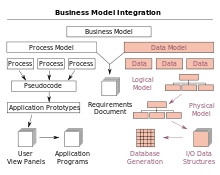انٹرنیٹ پر ضروری پیج کو کھولنے سے عاجز ہونا ایک عام سی پریشانی ہے۔ مزید یہ کہ ایڈریس بار میں نام صحیح طریقے سے ترتیب دیا گیا ہے۔ ایک معقول سوال یہ پیدا ہوتا ہے کہ سائٹ ، جو کہ اتنا ضروری ہے ، کیوں نہیں کھلتی؟ اس پریشانی کی بہت ساری وجوہات ہوسکتی ہیں ، جن میں بصری نقائص سے لے کر اندرونی سوفٹویئر کریش تک شامل ہیں۔
مشمولات
- سادہ ترتیبات کی جانچ ہو رہی ہے
- انٹرنیٹ کام
- وائرس اور کمپیوٹر سے تحفظ
- براؤزر کا کام
- پیچیدہ ترتیبات کی تشخیص کریں
- میزبان فائل
- TCP / IP پروٹوکول کی سرگرمی
- DNS سرور میں دشواری
- رجسٹری فکس
- پراکسی براؤزرز
سادہ ترتیبات کی جانچ ہو رہی ہے
موجود ہے ابتدائی وجوہاتجس کو گہری ایڈجسٹمنٹ کیے بغیر طے کیا جاسکتا ہے۔ یہ اشارے بہت سے عوامل پر مبنی ہیں ، لیکن ان پر غور کرنے سے پہلے ، آپ کو کھلے صفحے پر لکھا ہوا مضمون احتیاط سے پڑھنا چاہئے۔ کچھ معاملات میں ، انٹرنیٹ مہیا کرنے والا خود سائٹ میں منتقلی کی ممانعت کرسکتا ہے۔ اس کی وجہ سرٹیفکیٹ یا ڈومین کے دستخط کا فقدان ہوسکتا ہے۔
انٹرنیٹ کام
دیئے گئے پتے کا کھلنا بند ہونے کی اصل وجہ یہ ہوسکتی ہے انٹرنیٹ کی کمی. لیپ ٹاپ یا کمپیوٹر سے نیٹ ورک کیبل کا کنکشن چیک کرکے تشخیص کریں۔ ایک وائرلیس نیٹ ورک سیٹ اپ کے ساتھ ، وائی فائی کوریج کی جانچ کریں اور اپنا پسندیدہ نیٹ ورک منتخب کریں۔
ڈیوائس تک انٹرنیٹ کے بہاؤ کو محدود کرنے کی وجہ روٹر یا مواصلاتی خدمات مہیا کرنے والا ہوسکتا ہے۔ روٹر چیک کرنے کے ل you ، آپ کو چاہئے تمام نیٹ ورک کیبلز دیکھیںروٹر کی طرف جاتا ہے ، اور پھر آلہ ریبوٹ کریں۔
کنٹرول کا دوسرا طریقہ آن لائن پروگرام کا آغاز ہوسکتا ہے ، مثال کے طور پر ، اسکائپ۔ اگر پینل پر آئیکن سبز ہے ، تو انٹرنیٹ موجود ہے ، اور مسئلہ مختلف ہے۔
وائرس اور کمپیوٹر سے تحفظ
حتی کہ جدید ترین نظام کی حامل جدید ترین ماڈل کی انتہائی "سمارٹ" مشین بھی میلویئر کو پہنچنے والے نقصان سے محفوظ نہیں ہے۔ وہ ہیں کمپیوٹر میں داخل ہوں مختلف طریقوں سے ، اور ان میں سے کچھ یہاں ہیں:
- بغیر لائسنس یا مشکوک سافٹ ویئر کی تنصیب۔
- غیر تصدیق شدہ فلیش ڈرائیوز یا اسمارٹ فونز کے USB کے ذریعے لیپ ٹاپ سے رابطہ قائم کرنا۔
- کسی انجان Wi-Fi نیٹ ورک سے رابطہ۔
- غیر تصدیق شدہ فائلوں یا ایکسٹینشنز کو براؤزر میں ڈاؤن لوڈ کریں۔
- ناواقف آن لائن ذرائع تک رسائی حاصل کرنا۔
ایک بار آلے میں آنے کے بعد ، میلویئر کرسکتا ہے منفی اثر انداز پورے ایپلی کیشنز اور سسٹم کو کام کرنے کے لئے۔ ایک بار براؤزر میں ، وہ توسیع کو تبدیل کرتے ہوئے ، اسکیمرز کو فشنگ سائٹ پر بھیج رہے ہیں۔
یہ دیکھنا ممکن ہے کہ اگر ایڈریس بار میں کوئی دوسرا نام آویزاں ہو یا اس سے ملتا جلتا ہو۔ اگر کوئی پریشانی پیش آتی ہے تو ، آپ کو اپنے کمپیوٹر پر ایک ینٹیوائرس انسٹال کرنے کی ضرورت ہے اور گہرائی میں اسکین کے ذریعے تمام ڈسکس کو اسکین کرنا ہے۔ اگر پروگرام مشکوک فائلوں کا پتہ لگاتا ہے تو ، انہیں فوری طور پر حذف کردینا چاہئے۔
ڈیوائس پر موجود ہر سسٹم کی اپنی اینٹی میلویئر پروٹیکشن ہوتی ہے جسے فائر وال یا فائر وال کہتے ہیں۔ اکثر ، اس طرح کے فائر وال ناپسندیدہ اور حتی کہ نقصان دہ سائٹوں کی بھی فہرست بناتے ہیں۔
اگر خطرناک سافٹ ویئر کا پتہ نہیں چل پایا ہے ، لیکن پھر بھی کچھ سائٹس براؤزر میں نہیں کھلتی ہیں ، تو پھر ونڈوز ڈیفنڈر اور اینٹی وائرس کو غیر فعال کرنے سے اس معاملے میں مدد ملے گی۔ لیکن یاد رکھیں کہ براؤزر میں آن لائن تبادلوں کی وجہ سے ڈیوائس خطرے میں پڑ سکتا ہے۔
براؤزر کا عمل
کچھ سائٹیں براؤزر میں کیوں نہیں کھلتی ہیں ، اس کی خرابیاں. وہ درج ذیل وجوہات کی بناء پر ہوسکتے ہیں۔
- براؤزر غیر مصدقہ سائٹوں کے خلاف یا بغیر دستخط کے محفوظ ہے۔
- محفوظ شدہ صفحہ آئیکن پرانا ہے اور لنک دستیاب نہیں ہے۔
- نقصان دہ ایکسٹینشنز انسٹال ہو گئیں۔
- سائٹ تکنیکی وجوہات کی بناء پر کام نہیں کرتی ہے۔
براؤزر کے ساتھ مسئلے کو حل کرنے کے ل you ، آپ کو لنک دستی انداز میں داخل کرنے کی کوشش کرنی ہوگی۔ اگر مسئلہ برقرار رہتا ہے تو ، پھر آپ کو پہلے ختم ہونے والی تمام توسیعات کو ختم کرنے اور کیشے کو صاف کرنے کی ضرورت ہے۔ اس طریقہ کار سے پہلے ، تمام بُک مارکس اپنے میل اکاؤنٹ یا فائل میں محفوظ کریں۔
ہر براؤزر کے پاس ہے اپنی ترتیبات اور نقصان دہ سائٹس سے تحفظ۔ اگر صفحہ ڈسپلے کرنے میں ناکام ہو جاتا ہے تو ، آپ کو اسے کسی اور براؤزر میں یا اپنے اسمارٹ فون پر کھولنے کی ضرورت ہے۔ اگر ان ہیرا پھیریوں کے دوران سب کچھ ظاہر کیا جاتا ہے ، تو معاملہ خود براؤزر میں ہے ، جس میں اس کی ترتیبات کو سمجھنا ضروری ہے۔
پیچیدہ ترتیبات کی تشخیص کریں
سسٹم فائلوں کو ٹھیک کرنا آسان ہے، صرف ہدایات پر عمل کریں۔ مطلوبہ سائٹ کو کھولنے کے لئے ذمہ دار کچھ تشکیلات پوشیدہ ہیں ، لیکن بہت سے جوڑ توڑ کے ساتھ نتیجہ کو حاصل کرنے کے ل them ان کو حاصل کرنا اور اس میں ترمیم کرنا ممکن ہے۔
میزبان فائل
جب کسی کمپیوٹر پر انٹرنیٹ کے صفحات جاتے ہیں تو ، تلاش اور تاریخ کی حالت کے بارے میں تمام معلومات ایک ٹیکسٹ دستاویز "میزبان" میں محفوظ کی جاتی ہیں۔ یہ اکثر وائرس کا مشورہ دیتے ہیں جو انٹرنیٹ پر کام کرنے کے لئے ضروری اندراجات کی جگہ لے لیتے ہیں۔
پہلے سے طے شدہ طور پر ، فائل واقع ہے: ونڈوز 7 ، 8 ، 10 سی کے لئے: ونڈوز سسٹم 32 ڈرائیورز vers وغیرہ میزبان نوٹ پیڈ کا استعمال کرکے اس کو کھولتے ہیں۔ اگر آپریٹنگ سسٹم کسی مختلف ڈرائیو پر انسٹال ہے تو پھر پہلا حرف تبدیل کریں۔ اگر آپ اسے دستی طور پر نہیں ڈھونڈ سکتے ہیں تو ، آپ لائن میں "وغیرہ" کی وضاحت کرکے تلاش کا استعمال کرسکتے ہیں۔ یہ وہ فولڈر ہے جہاں فائل واقع ہے۔
دستاویز کھولنے کے بعد ، آپ کو نیچے کی طرف دیکھنا چاہئے اور مشکوک اندراجات کو حذف کرنا چاہئے ، پھر "فائل" ٹیب پر کلک کرکے اور "محفوظ کریں" کا انتخاب کرکے اصلاحات کو درست کریں۔
ایسے حالات ہیں جب "میزبان" میں ترمیم نہیں کی جاسکتی ہے۔ پھر مندرجہ ذیل دشواریوں کا سامنا کرنا پڑتا ہے۔
- دستاویز کے فولڈر 2 میں۔ اس صورت میں ، آپ کو اصل فائل تلاش کرنے اور اس میں ترمیم کرنے کی ضرورت ہے۔ شرم وائرس توسیع کو "tkht" میں تبدیل کرتا ہے ، اصل میں ایسا نہیں کرتا ہے۔
- مخصوص پتے پر فائل غائب ہے۔ اس کا مطلب یہ ہے کہ وائرس نے دستاویز کو نقاب پوش کر دیا ہے ، اور عام طور پر اس کا پتہ لگانے کا کوئی طریقہ نہیں ہے۔
آپ دستاویز کو "پراپرٹیز" فولڈر میں جاکر ، ٹیب میں موجود "ٹولز" آپشن پر کلک کرکے اور فولڈر کی قسم منتخب کرکے دیکھ سکتے ہیں۔ "چھپی ہوئی فائلیں اور فولڈرز دکھائیں" کے اختیار کو غیر چیک کریں ، پھر نتیجہ کو محفوظ کرتے ہوئے ، "اوکے" کے بٹن سے کارروائی کی تصدیق کریں۔ ان ہیرا پھیری کے بعد ، فائل کو ظاہر کرنا چاہئے ، اور اس میں ترمیم کرنا ممکن ہے۔
اگر ان کارروائیوں کے بعد صارف سائٹ کو نہیں کھول سکتا ، تو پھر فائل کو ڈیکوڈ کرنے کا ایک گہرا طریقہ موجود ہے ، جو کمانڈ لائن کے ذریعہ انجام دیا جاتا ہے۔ جب آپ "Win + R" پر کلک کرتے ہیں تو ، "رن" اختیار ظاہر ہوتا ہے ، جس میں آپ کو "cmd" چلانے کی ضرورت ہوتی ہے۔ ظاہر ہونے والی ونڈو میں ، "روٹ - ایف" ٹائپ کریں ، پھر ڈیوائس کو دوبارہ اسٹارٹ کریں ، اور سائٹ کو لوڈ ہونا چاہئے۔
TCP / IP پروٹوکول کی سرگرمی
وہ جگہ جہاں IP پتے محفوظ اور تشکیل شدہ ہیں اسے TCP / IP پروٹوکول کہتے ہیں ، یہ براہ راست نیٹ ورک سے منسلک ہوتا ہے۔ غلط پروٹوکول آپریشن کو تبدیل کرکے وائرس یا مالویئر کے ذریعہ متحرک کیا جاسکتا ہے۔ لہذا ، آپ کو یہ اختیار مندرجہ ذیل طور پر چیک کرنا چاہئے۔
"نیٹ ورک کنیکشنز" فولڈر کھولیں ، کرسر کو ترمیم کے لئے منتخب کردہ موجودہ استقبالیہ کے آئیکون پر لے جائیں۔ بٹن پر کلک کرکے ، دائیں مینو کو کھولیں اور "پراپرٹیز" ٹیب پر کلک کریں۔
"اجزاء" ہیڈنگ میں "نیٹ ورکس" آپشن کے ل version ، ورژن 4 یا 6 کے ساتھ انٹرنیٹ پروٹوکول کے ساتھ والے باکس کو چیک کریں۔
- ٹی سی پی / آئی پی پروٹوکول ونڈو میں ، باکس کو چیک کریں کہ آئی پی - اجزاء کی ترتیبات اور اجراء خود بخود ہوتا ہے۔ اپنی تبدیلیوں کو محفوظ کرتے ہوئے نیچے DNS سرور کے ساتھ بھی ایسا ہی کریں۔
- "ایڈوانسڈ" ٹیب میں ، IP پیرامیٹرز واقع ہیں ، جہاں آپ کو تمام خصوصیات کے ساتھ "خودکار رسید" کا نشان لگانا چاہئے۔ "IP ایڈریس" اور "سب نیٹ ماسک" فیلڈز میں ، ڈیوائس ایڈریس کی ویلیو درج کریں۔
جب I P v 6 پروٹوکول اسائنمنٹ اسمانڈ کے IP پتے کو تبدیل کرتے ہیں تو ، درج ذیل میں سے ایک عمل انجام دیا جانا چاہئے:
- ڈی ایچ سی پی پروٹوکول میں سروس فراہم کنندہ سے "خود بخود ترتیبات وصول کرنے" کے لئے تمام آپشنز کو نشان زد کریں۔ مانیٹر پر "ٹھیک ہے" بٹن پر کلک کرکے نتیجہ کو محفوظ کریں۔
- آئی پی وی فیلڈز میں آئی پی کو 6 پتے پر تفویض کریں ، جہاں آپ کو آلے کے پتے کے پیرامیٹرز کے ساتھ سب نیٹ پریسٹکس اور مین گیٹ وے درج کرنے کی ضرورت ہے۔ "ٹھیک ہے" پر کلک کرکے عمل کو طے کرنا۔
DNS سرور میں دشواری
بہت سے معاملات میں ، انٹرنیٹ فراہم کرنے والے خود بخود DNS منتقل کرتے ہیں۔ لیکن اکثر ، داخل کردہ پتے کے ساتھ ، صفحات نہیں کھلتے ہیں۔ درست پیرامیٹرز اور اعدادوشمار DNS ایڈریس متعین کرنے کے لئے ، آپ درج ذیل اقدامات انجام دے سکتے ہیں ، جو ونڈوز کے لئے تیار کردہ ہیں:
- پینل پر ، "انٹرنیٹ کنیکشن" کا آئیکن منتخب کریں ، "نیٹ ورک اور شیئرنگ مینجمنٹ" یا ونڈوز 10 "ایتھرنیٹ" کیلئے "لوکل ایریا کنیکشن" پر جائیں۔ کالم "اڈیپٹر کی ترتیبات کو تبدیل کریں" ، "پراپرٹیز" کو منتخب کرکے ، آئیکن پر کلک کریں۔
- Wi-Fi کنکشن کے ل، ، "وائرلیس نیٹ ورک کنکشن" ٹیب کا حوالہ دیں۔ اگلا ، آئٹم "انٹرنیٹ پروٹوکول ورژن 4 (ٹی سی پی / آئی پی وی 4)" پر غور کریں ، جہاں آپ کو "پراپرٹیز" جانے کی ضرورت ہے۔ کالم کے ساتھ والے باکس کو درج کریں "درج ذیل DNS سرور پتوں کا استعمال کریں" اور اعداد درج کریں: 8.8.8.8 ، 8.8.4.4۔ اس کے بعد ، تبدیلیوں کا ارتکاب کریں۔
اسی طرح ، روٹر یا موبائل آلات کی ترتیب میں IP پتوں کو تبدیل کرکے DNS میں ترمیم کرنا ممکن ہے۔
رجسٹری فکس
ترتیبات کے ڈیٹا بیس کی تخلیق اور تشکیل کردہ پروفائلز ، اکاؤنٹس ، محفوظ کردہ پاس ورڈ ، انسٹال پروگراموں کے ساتھ تعامل رجسٹری ہے۔ اسے صاف کرنے سے غیر ضروری اسپام ، اضافی شارٹ کٹ ، حذف شدہ پروگراموں کے سراغ وغیرہ دور ہوجائیں گے لیکن اسی سطح پر ، بدنیتی والی فائلیں ذخیرے میں ہوسکتی ہیں۔ غیر ضروری کوڑے سے چھٹکارا حاصل کرنے کے دو طریقے ہیں:
ون + آر کیز کا استعمال کرتے ہوئے ، ونڈوز 7 اور 8 کے لئے رن لائن کو کہا جاتا ہے ، اور ورژن 10 میں اسے فائنڈ کہا جاتا ہے۔ اس میں "regedit" کا لفظ چلتا ہے اور اس فولڈر کے لئے تلاش کی جاتی ہے۔ پھر پایا فائل پر کلک کریں۔
کھلنے والی ونڈو میں ، آپ کو HEEY _ LOCAL _ MACHINE نام کے ساتھ ٹیب تلاش کرنے کی ضرورت ہے ، اسے ایک درجہ بندی کی ترتیب میں کھولنا۔ سافٹ ویئر مائیکرو سافٹ ونڈوز NT کرنٹ ورزن ers ونڈوز تلاش کریں ، اور آخری حصے میں Applnit _ DLLs پر کلک کریں۔ اس حجم کے کوئی پیرامیٹر نہیں ہیں۔ اگر اس کے کھلتے ہی ایک مختلف عبارت یا ضمنی خصوصیات کو دیکھا جاتا ہے تو ، ان کو حذف کر دیا جائے اور تبدیلیوں کو محفوظ کرلیا جائے۔
پروگراموں کا استعمال کرکے رجسٹری صاف کرنا ایک متبادل اور کم پریشانی کا طریقہ ہے۔ سب سے عام سی سی لینر ہے ، یہ ردی کی ٹوکری کو ہٹاکر نظام کو بہتر بناتا ہے۔ ایپلی کیشن انسٹال کرنا اور مسئلے کو ٹھیک کرنا واقعی محض چند کلکس ہیں۔ یوٹیلیٹی کو انسٹال اور چلانے کے بعد ، آپ کو "رجسٹری" ٹیب پر جانے کی ضرورت ہے ، تمام ممکنہ پریشانیوں کے لئے باکس کو چیک کریں اور تجزیہ شروع کریں۔ پتہ لگانے کے بعد پروگرام ان سے پیچیدگیوں کو دور کرنے کے لئے کہے گا ، یہی کام کرنے کی ضرورت ہے۔
پراکسی براؤزرز
آلہ پر موجود خراب فائلیں پراکسی کی ترتیبات اور سرور کی ترتیبات کو تبدیل کرسکتی ہیں۔ آپ افادیت کی تشکیل نو کرکے مسئلہ کو ٹھیک کرسکتے ہیں۔ ایسا کرنے کا طریقہ مشہور یاندیکس براؤزر کی مثال استعمال کرتے ہوئے جدا ہونا چاہئے۔
- براؤزر کو "Alt + P" کیز سے شروع کریں ، لوڈ کرنے کے بعد آپ کو "ترتیبات" درج کرنا چاہئے ، جو دائیں مینو میں ہیں۔
- پیرامیٹرز کے ذریعے سکرول کرتے ہوئے ، بالکل نیچے "اعلی درجے کی ترتیبات" کالم کھولیں ، "پراکسی سرور کی ترتیبات کو تبدیل کریں" کے بٹن کو تلاش کریں۔
- اگر اقدار دستی طور پر مرتب کیے گئے تھے ، اور صارف نے ایسا نہیں کیا تو ، ایک بدنیتی پر مبنی پروگرام نے کام کیا۔ اس صورت میں ، "خودکار طور پر پیرامیٹرز وصول کریں" آئٹم کے ساتھ والے خانے کو چیک کریں۔
- اگلا مرحلہ سسٹم کو اسکین کرکے اپنے کمپیوٹر کو وائرس کے ل for اسکین کرنا ہے۔ برائوزر کی تاریخ اور کیشے کو صاف کریں ، اسے کوڑے دان سے آزاد کریں۔ براؤزر کے بہتر کام کرنے کے ل you ، آپ کو اسے ہٹانا اور اسے دوبارہ انسٹال کرنا چاہئے ، اور پھر آلہ کو ریبوٹ کرنا چاہئے۔
سبھی مشہور براؤزرز میں ، "پراکسی" کنفیگریشن سسٹم ایک جیسی ہے۔ ان تمام پیرامیٹرز کی جانچ پڑتال کے بعد ، یہ سوال کہ براؤزر کچھ سائٹیں کیوں نہیں کھولتا ہے ، غائب ہوجائے گا ، اور مسئلہ حل ہوجائے گا۔